
时间:2021-02-16 04:15:10 来源:www.win10xitong.com 作者:win10
工作当中常常会使用电脑系统,如果遇到了win10问题的时候大家会怎么样处理呢?有可能我们都会遇到win10这样的情况吧,我们自己来学着处理win10的问题,也不是不可以,我们只需要下面几个简单的设置1、首先使用快捷键【win+r】调出运行界面。也可以在win10系统桌面点击左下角的开始,菜单中点击【运行】进入。2、接着依下图所示输入命令:regedit,点击【确定】或者直接按回车就可以彻底解决了。马上我们就进入今天的主题,详细说一下win10的具体操作伎俩。
小编推荐下载:win10 64位
具体修复方法:
第一步:首先用快捷键【win r】调出运行界面。也可以点击win10系统桌面左下角的开始,点击菜单中的【运行】进入。
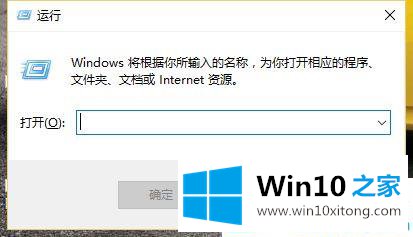
第二步:然后输入如下图所示的命令:regedit,点击OK或直接回车。

第三步:接下来,win10 64位进入注册表编辑器界面,鼠标点击展开【HKEY _ class _ ROOT】。
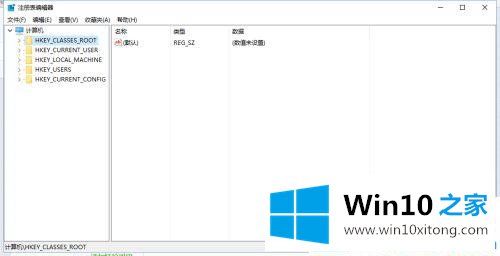
第四步:然后点击定位:directory-directory backgroundshellcontextmenuhhandlers-New,左键点击【新建】。
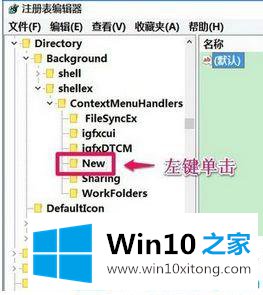
步骤5:在右侧,默认数据显示:{ d 969 a 300-e7df-11d 0-a93 b-00a 0 c 90 f 2719 }。双击默认弹出编辑字符串页面,在数字数据中输入{ d 969 a 300-e7ff-11d 0-a93 b-00a 0 c 90 f 2719 },然后单击确定。
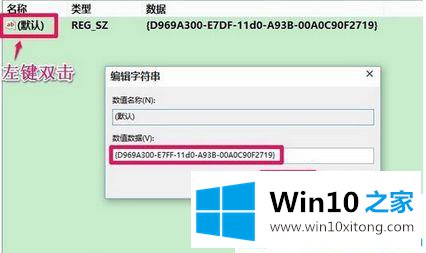
第六步:现在我们回到win10系统的桌面,试着右键单击任意空格。该选项已在菜单中创建。
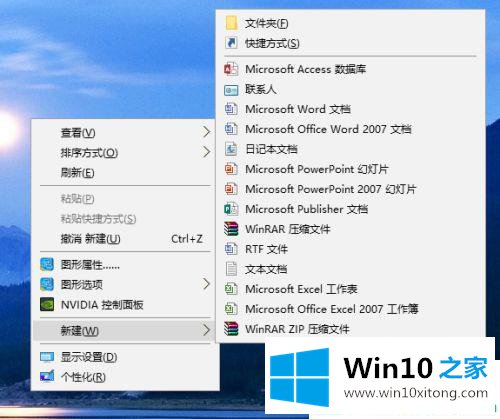
下面是如何解决win10 64位桌面右键不能创建新文件的问题。官网多关注win10首页。
今天的内容到这里就结束了,上面详细的告诉了大家win10的具体操作伎俩,关注本站,获取更多有用的内容。